एक्सेल में जन्म तिथि से वर्षों, महीनों और दिनों में आयु की गणना कैसे करें?
यदि दी गई जन्म तिथियों का एक कॉलम है, तो क्या आप दी गई जन्म तिथियों के आधार पर वर्षों, महीनों और दिनों में या नीचे दिखाए गए स्क्रीनशॉट के अनुसार दशमलव संख्या में प्रत्येक आयु की गणना कर सकते हैं? इस लेख में, मैं इस कार्य को संभालने का सूत्र पेश करूंगा।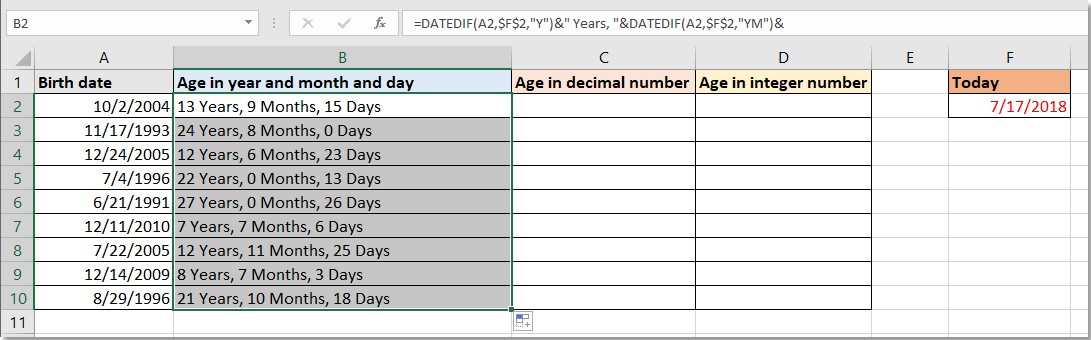
जन्म तिथि से वर्षों, महीनों और दिनों में आयु की गणना करें
जन्म तिथि से दशमलव संख्या में आयु की गणना करें
जन्मतिथि से पूर्णांक संख्या में आयु की गणना करें ![]()
जन्म तिथि से वर्षों, महीनों और दिनों में आयु की गणना करें
उस सेल का चयन करें जिसमें आप आयु डालेंगे, यह सूत्र टाइप करें
=DATEDIF(A2,$F$2,"Y")&" Years, "&DATEDIF(A2,$F$2,"YM")&" Months, "&DATEDIF(A2,$F$2,"MD")&" Days"
फिर दबायें दर्ज परिणाम प्राप्त करने की कुंजी. स्वतः भरण हैंडल को उन कक्षों तक नीचे खींचें जिन्हें इस सूत्र की आवश्यकता है।
सूत्र में, A2 जन्मतिथि है, F2 आज की तारीख है।
जन्म तिथि से दशमलव संख्या में आयु की गणना करें
उस सेल का चयन करें जिसमें आप आयु डालेंगे, यह सूत्र टाइप करें
=DATEDIF(A2,$F$2,"Y")&"."&DATEDIF(A2,$F$2,"YM")
फिर दबायें दर्ज परिणाम प्राप्त करने की कुंजी. स्वतः भरण हैंडल को उन कक्षों तक नीचे खींचें जिन्हें इस सूत्र की आवश्यकता है।
सूत्र में, A2 जन्मतिथि है, F2 आज की तारीख है।
जन्मतिथि से पूर्णांक संख्या में आयु की गणना करें
यदि आप केवल पूर्णांक संख्या में आयु की गणना करना चाहते हैं, तो आप इसका उपयोग कर सकते हैं Calculate age based on birthday इसे शीघ्रता से संभालने का कार्य करें।
| एक्सेल के लिए कुटूल, से अधिक के साथ 300 सुविधाजनक कार्य, आपके कार्यों को और अधिक आसान बनाते हैं। |
बाद मुफ़्त इंस्टालेशन एक्सेल के लिए कुटूल, कृपया नीचे दिए अनुसार कार्य करें:
1. उस सेल का चयन करें जिसमें आप उम्र डालेंगे, क्लिक करें Kutools > Formula Helper > Formula Helper.

2। में Formula Helper संवाद, चुनें जन्मदिन के आधार पर आयु की गणना करें in एक सूत्र चुनें अनुभाग, फिर उस सेल का चयन करें जिसमें जन्मतिथि है Date टेक्स्टबॉक्स, क्लिक करें Ok.

3. अब आयु की गणना पूर्णांक संख्या में की गई है, सूत्र को लागू करने के लिए भरण हैंडल को सेल में नीचे खींचें।

डेमो
फ़ायरफ़ॉक्स, क्रोम, इंटरनेट एक्सप्लोर 10 के रूप में एकाधिक एक्सेल वर्कबुक/वर्ड दस्तावेज़ों को टैब्ड ब्राउज़िंग और संपादित करना! |
|
आप फ़ायरफ़ॉक्स/क्रोम/आईई में कई वेबपेजों को देखने और संबंधित टैब पर आसानी से क्लिक करके उनके बीच स्विच करने से परिचित हो सकते हैं। यहां, ऑफिस टैब समान प्रोसेसिंग का समर्थन करता है, जो आपको एक एक्सेल विंडो या वर्ड विंडो में कई एक्सेल वर्कबुक या वर्ड दस्तावेज़ ब्राउज़ करने की अनुमति देता है, और उनके टैब पर क्लिक करके आसानी से उनके बीच स्विच कर सकता है। निःशुल्क क्लिक करें 30ऑफिस टैब का -दिवसीय परीक्षण! |
 |
सर्वोत्तम कार्यालय उत्पादकता उपकरण
एक्सेल के लिए कुटूल के साथ अपने एक्सेल कौशल को सुपरचार्ज करें, और पहले जैसी दक्षता का अनुभव करें। एक्सेल के लिए कुटूल उत्पादकता बढ़ाने और समय बचाने के लिए 300 से अधिक उन्नत सुविधाएँ प्रदान करता है। वह सुविधा प्राप्त करने के लिए यहां क्लिक करें जिसकी आपको सबसे अधिक आवश्यकता है...

ऑफिस टैब ऑफिस में टैब्ड इंटरफ़ेस लाता है, और आपके काम को बहुत आसान बनाता है
- Word, Excel, PowerPoint में टैब्ड संपादन और रीडिंग सक्षम करें, प्रकाशक, एक्सेस, विसियो और प्रोजेक्ट।
- नई विंडो के बजाय एक ही विंडो के नए टैब में एकाधिक दस्तावेज़ खोलें और बनाएं।
- आपकी उत्पादकता 50% बढ़ जाती है, और आपके लिए हर दिन सैकड़ों माउस क्लिक कम हो जाते हैं!
